Създаване, вмъкване и промяна уравнения - офис бюро
Част от информацията в тази статия не може да се прилага към конкретни езици.
Забележка: "формула" не е достъпно в режим на съвместимост. За да изключите необходимостта да преобразувате документа в модерен режим на съвместимост формат Microsoft Office Word.
В Word има формули, които могат да бъдат вмъкнати в документ, без да прилага форматиране. При желание формула не е сред вградените, можете да промените някоя от тях, или да създадете свой собствен уравнение от нулата.
Box построена формула
В раздела Вмъкване щракнете върху бутона Уравнение и изберете желаната формула в колекцията.
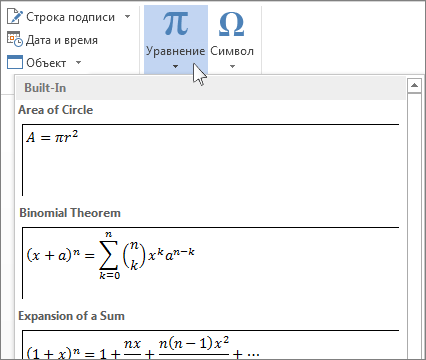
Да, вместо да се създаде формула от нулата, натиснете ALT + = или кликнете Поставете нова уравнение в долната част на колекцията.
След поставянето на пълнителя или на формула изглежда да се работи с раздела формули - Design. на която героите и команди, за да персонализирате формулата и да го допълват различни предмети. Към този раздел се появи на лентата, просто изберете формулата.
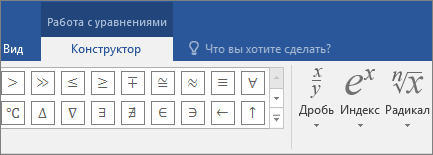
Забележка: Можете също така да изберете формулата и след това върху стрелката до него, за да го запазите като нова формула, както и преместване на текста в центъра на града.
Ръкописен Конвертиране фрагмент във формула
Кликнете Рисуване> Ръкописни фрагмент в математически символи. и след това изберете Ръкописно уравнение в долната част на колекцията.
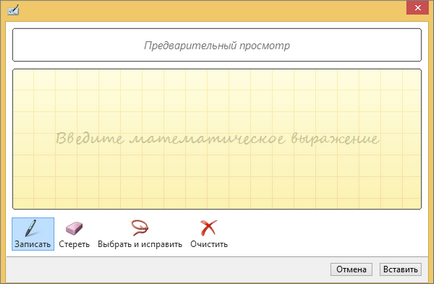
Когато сте въвели, натиснете Insert. за преобразуване на текста, който току-що е написал, във формулата.
Както и с вградени формули, след въвеждане на уравнението ще се появи в раздела Работа с формули - Designer. на която героите и команди, за да персонализирате формулата и да го допълват различни предмети. Към този раздел се появи на лентата, просто изберете формулата.
За да въведете формула, можете да използвате Unicode кодове характер и математически записи за автокоригиране да замени текстови знаци. За повече информация, вижте. Раздел Вмъкване на специален символ.
Когато въвеждате формула приложение Word може автоматично да преобразува формулата в професионален форматирани формула.
В раздела Вмъкване, в групата Символи, щракнете върху стрелката до Формула и изберете Поставете нова формула.